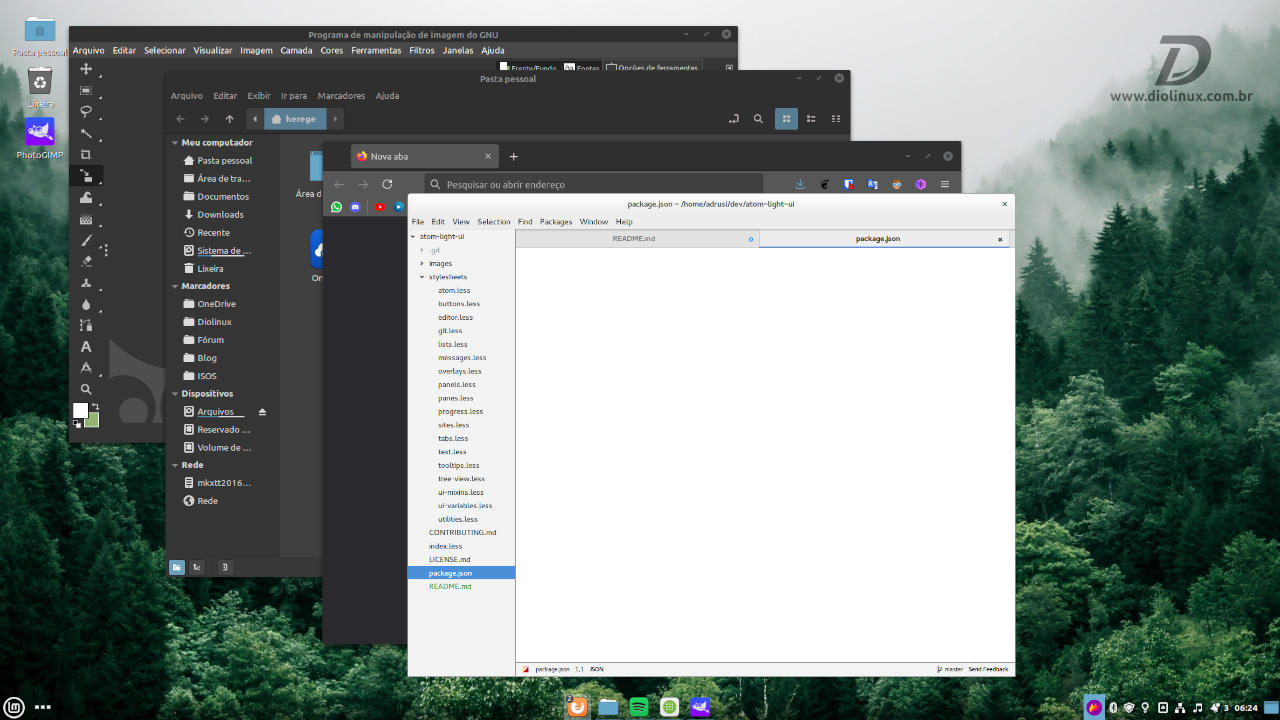Sistemas baseados no kernel Linux possuem diversas possibilidades de customização dada a natureza do código aberto, e qualquer pessoa pode criar um tema.
Em tese, não existem muitos problemas quando o assunto é o visual do sistema, exceto que alguns aplicativos de terceiros (geralmente em formato sandbox) nem sempre utilizam o tema padrão do sistema ou até mesmo o tema que você instalou.
Bem, hoje vou te ajudar a resolver esse problema com aplicações empacotadas no formato flatpak para que seu Linux fique visualmente mais bonito e coeso. Quer saber como? Então prepare sua bebida favorita, sente-se confortavelmente e vamos falar sobre temas em flatpaks.
Flatpaks e o Flathub
Caso você seja um usuário que caiu de paraquedas no Linux e ainda não conheça os flatpaks, temos um artigo no blog que irá sanar todas as suas dúvidas, te ajudando a ativar e instalar aplicações empacotadas nesse formato em seu sistema.
Já o Flathub é um repositório de aplicativos flatpak no qual os desenvolvedores podem publicar suas aplicações para todos os sistemas operacionais. Ele tem ficado bastante famoso e vem sendo trazido por padrão em algumas distribuições, como o Zorin OS 16 e o Linux Mint.
Instalando temas em aplicativos diferentes
Aplicativos em flatpak são ótimos por vários motivos, porém, os temas podem ser um “problema” caso você seja um usuário que ligue muito para o visual do sistema.
Hoje em dia várias distribuições empacotam seus temas em flatpak e o deixam instalado para evitar esses problemas, mas isso nem sempre resolve o problema.
Atualmente estou usando o Fedora 34 com o tema Arc e para esse tutorial, instalei o aplicativo Font Finder através do Flathub.
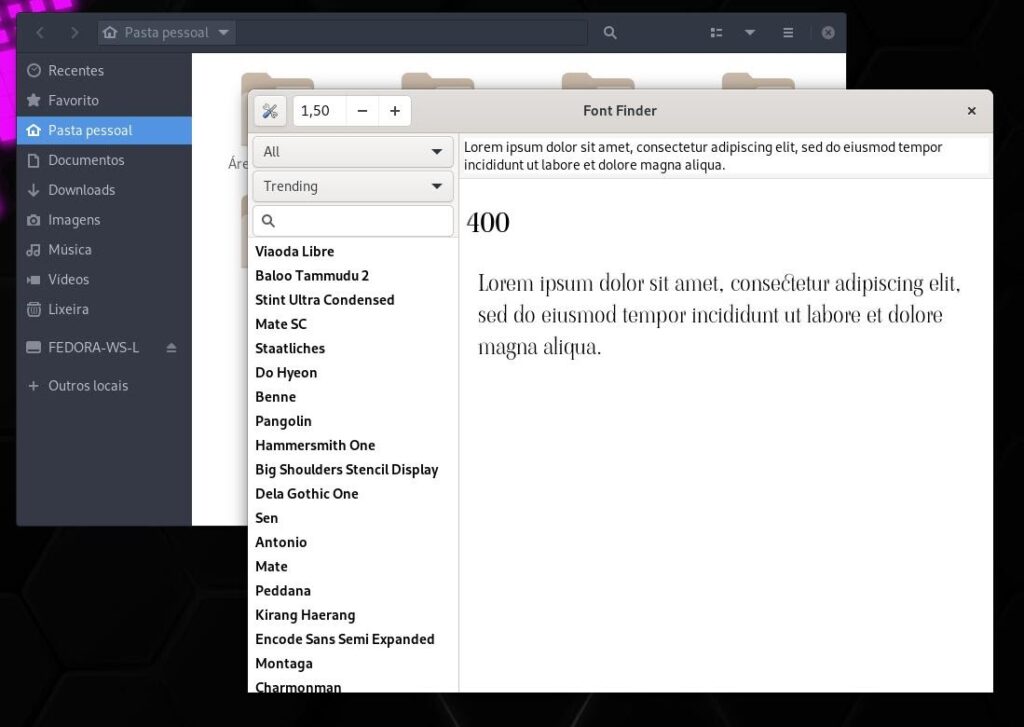
Como podemos ver, o aplicativo utiliza o tema Adwaita como padrão, enquanto o Nautilus utiliza o tema Arc. Para resolver isso, o sistema precisa atender alguns requisitos:
- Flatpak 0.8.4 ou superior;
- Gnome 3.24 ou superior;
- Os temas que estão instalados no sistema e serão instalados pelo flathub precisam ter o mesmo nome.
Vamos para o terminal
Para ver todos os temas GTK disponíveis no Flathub, basta utilizar o comando:
flatpak remote-ls flathub | grep org.gtk.Gtk3theme
Como é possível ver na captura de tela abaixo, existem vários temas e variações disponíveis para instalação. No meu caso, o tema que me interessa é o “Arc-Darker-solid”.
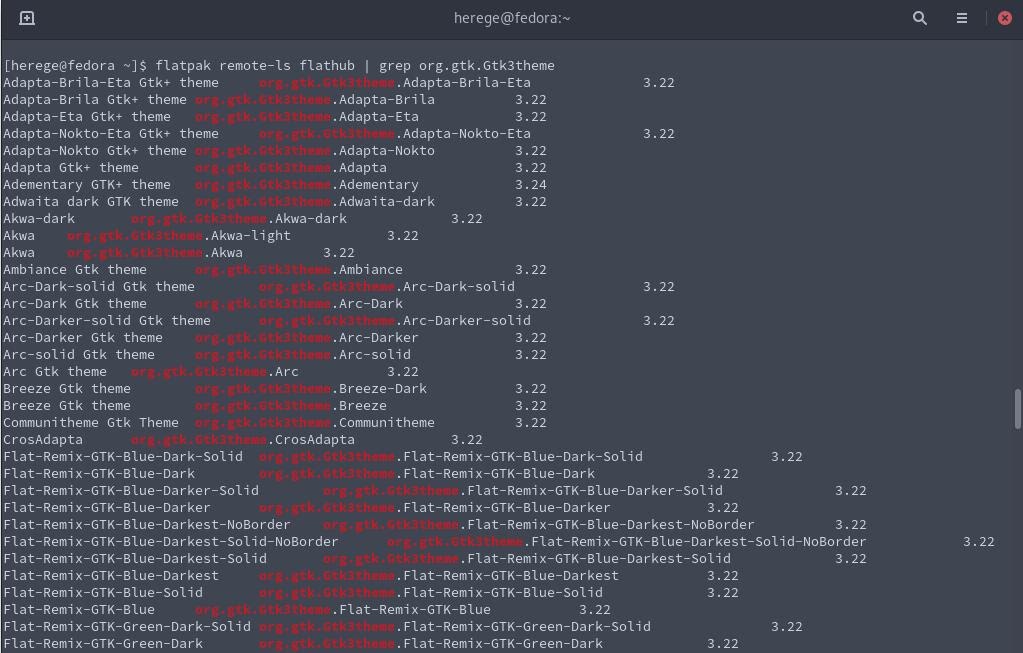
Para realizar a instalação deste tema, basta utilizar o seguinte comando, trocando o “Nome-do-tema” pelo nome do tema que você deseja instalar:
flatpak install flathub org.gtk.Gtk3theme.“Nome-do-tema”
No meu caso o comando seria:
flatpak install flathub org.gtk.Gtk3theme.Arc-Darker-solid
Com o tema instalado, é possível perceber que agora o aplicativo Font Finder segue o padrão visual do sistema.
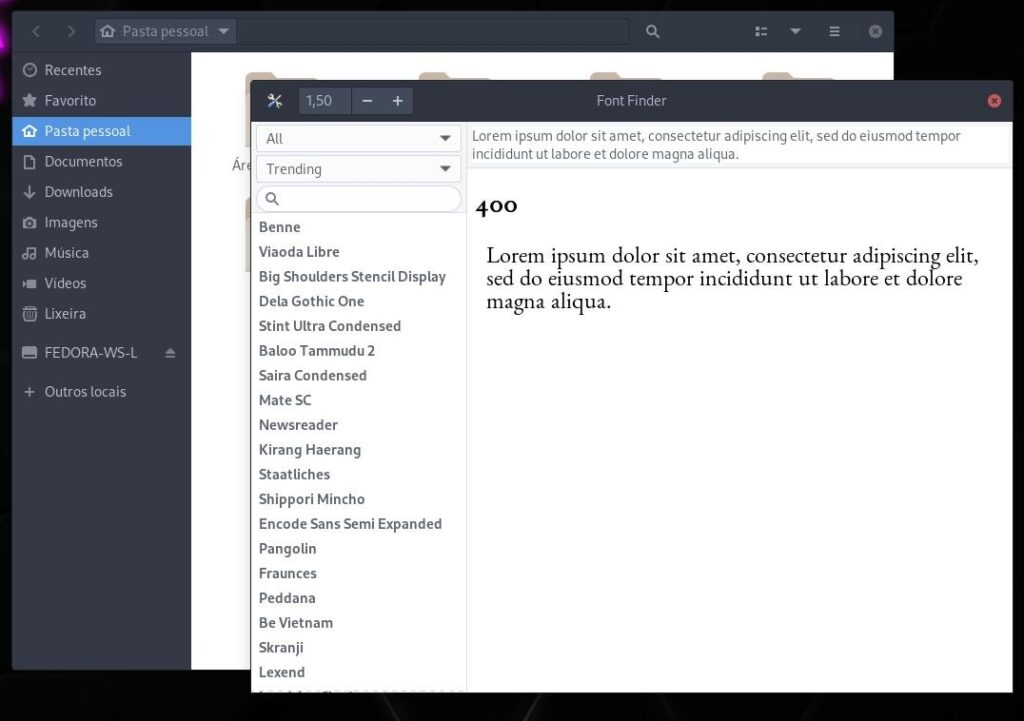
Você utiliza muitas aplicações em flatpak? Já conhecia essa dica? Deixe sua opinião nos comentários e até o próximo artigo!